- قام المطلعون باختبار بعض التطبيقات التي تم تجديدها مؤخرًا.
- على ما يبدو ، لا يزال تطبيق الصور يقوم بضبط مستويات السطوع تلقائيًا.
- ومع ذلك ، هناك طريقة سريعة لمنعه من القيام بكل هذه التعديلات.
- تحتوي هذه المقالة على الخطوات التفصيلية الدقيقة التي تحتاج إلى اتباعها.
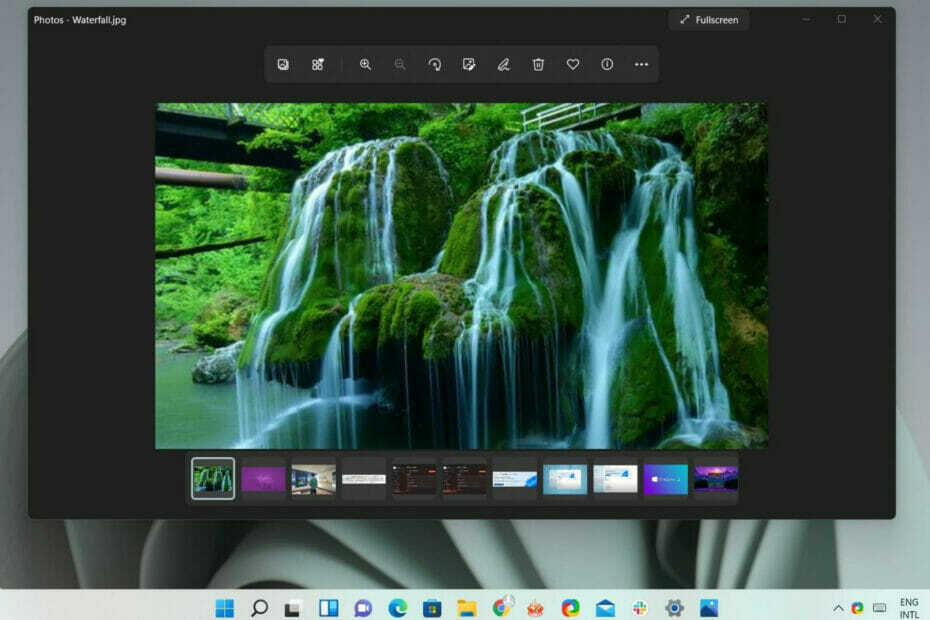
مثل سابقه ، لا يزال Windows 11 يغمق الصور بشكل كبير في تطبيق الصور لكثير من المستخدمين.
بشكل أساسي ، سيعرض الصورة بشكل صحيح لمدة ربع ثانية تقريبًا ثم يغير مستوى السطوع الحالي إلى إعداد أكثر قتامة وكآبة.
حتى أن الكثيرين قالوا إن البرنامج الجديد والمحسّن يصر على إعادة توجيه صور الوضع الرأسي إلى المناظر الطبيعية ، الأمر الذي قد يكون مزعجًا أكثر من ضبط السطوع.
كيف أمنع الصور من ضبط مستويات السطوع؟
منذ ذلك الحين شركة ريدموند للتكنولوجيا أعلن عن عملية تجديد "الرسام والصور" مرة أخرى في أغسطس ، كان الجميع متحمسون لإخراج هذه الإصدارات الجديدة لاختبار القيادة.
وبينما يبدو أن كل شيء على ما يرام مع تطبيقات النظام هذه ، بدأ المستخدمون في الشكوى من تطبيق الصور.
على ما يبدو ، يمتلك التطبيق عقلًا خاصًا به وسيبدأ في تعديل إعدادات السطوع حتى بدون أمرك أو موافقتك.
على الرغم من أن هذه ليست مشكلة تهدد النظام ، إلا أن الكثيرين منزعجون بشدة من هذا الأمر ويريدون طريقة لوضع حد لها.
لحسن الحظ ، نحن هنا لمساعدتك والتأكد من أنك تستمتع بصورك دون الحاجة إلى القلق بشأن ذلك.
- اضغط على بحث رمز على شريط المهام الخاص بك.
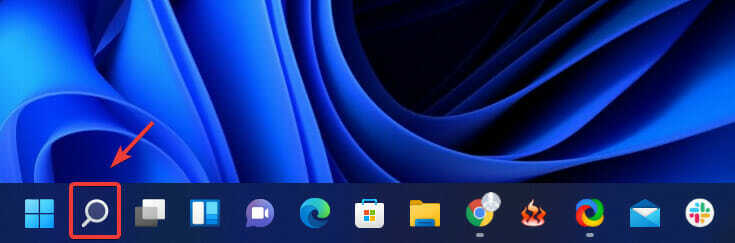
- نوع بوويرشيل وانقر لفتح التطبيق.
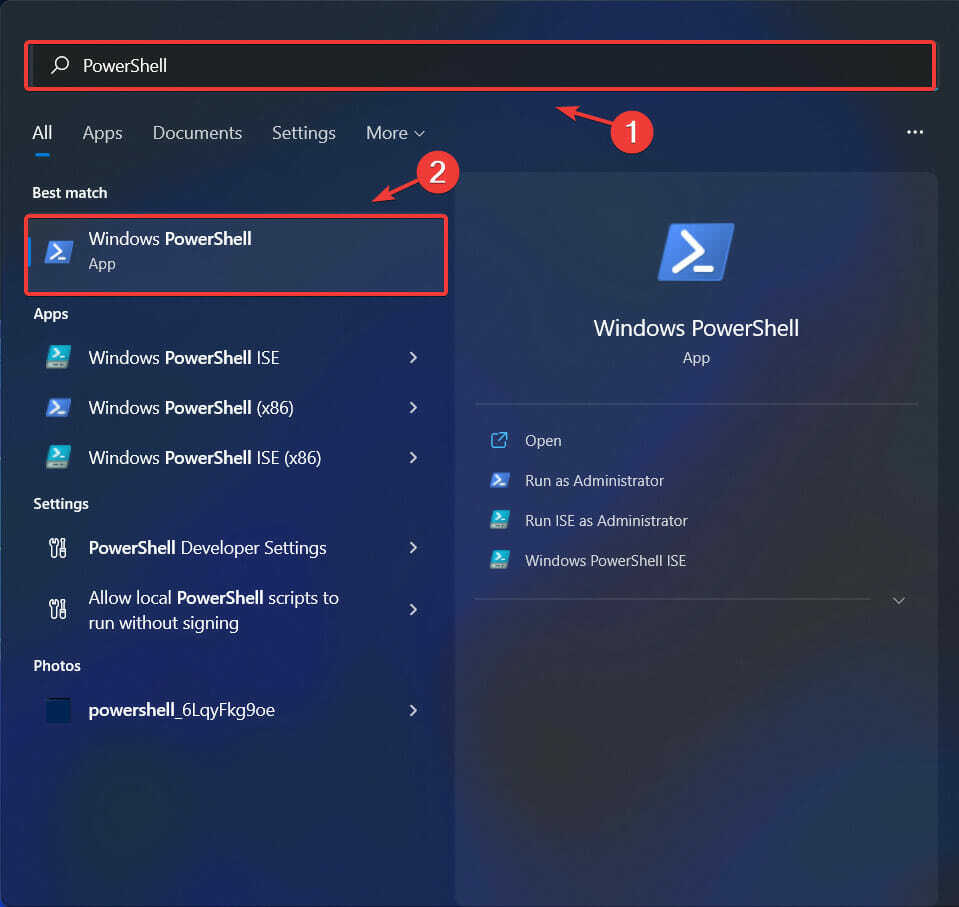
- أدخل الأمر التالي واضغط يدخل: الحصول على AppXPackage -AllUsers | Foreach {Add-AppxPackage -DisableDevelopmentMode -Register “$ ($ _. InstallLocation) \ AppXManifest.xml”}
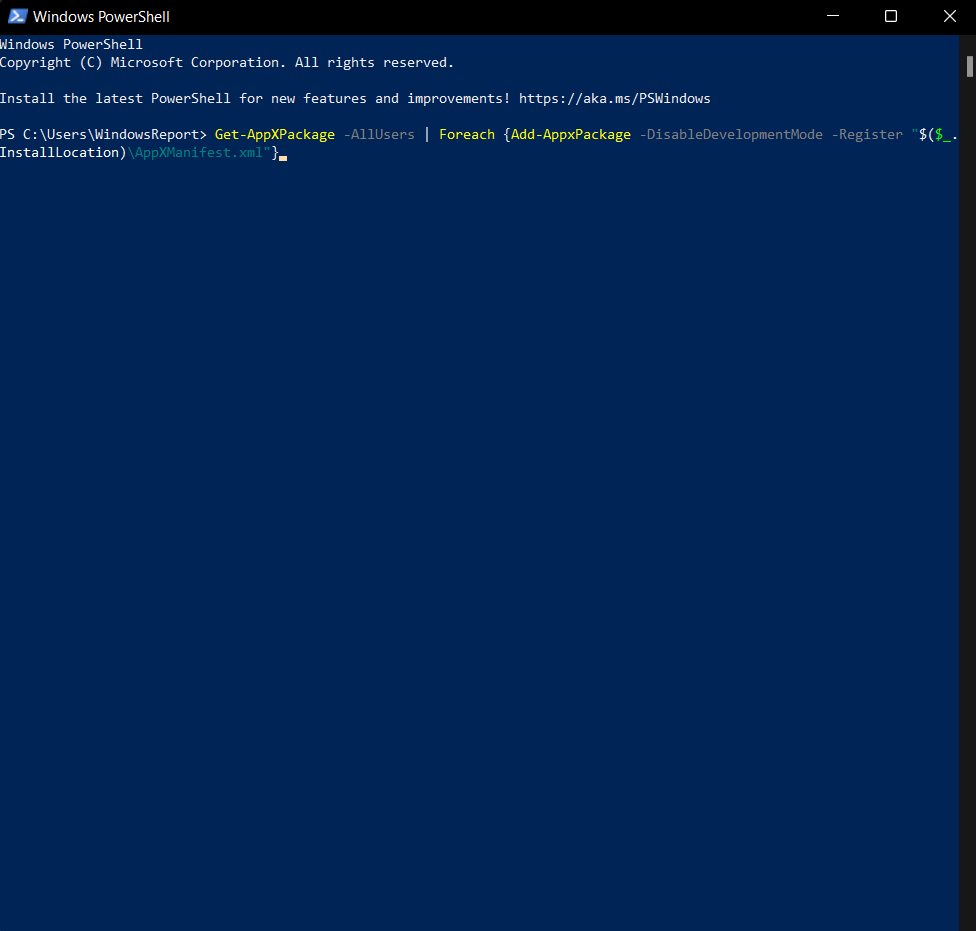
- اعادة البدء جهاز الكمبيوتر الخاص بك.
ومع ذلك ، قبل القيام بذلك ، ضع في اعتبارك أيضًا إنشاء حساب مستخدم جديد والتحقق مما إذا كنت قادرًا على عرض الصور بشكل طبيعي.
إذا استمرت المشكلة ، فارجع إلى الطريقة المذكورة أعلاه لعكس هذا السلوك غير المرغوب فيه.
وكانت هذه المادة مفيدة لك؟ واسمحوا لنا أن نعرف في قسم التعليقات أدناه.


